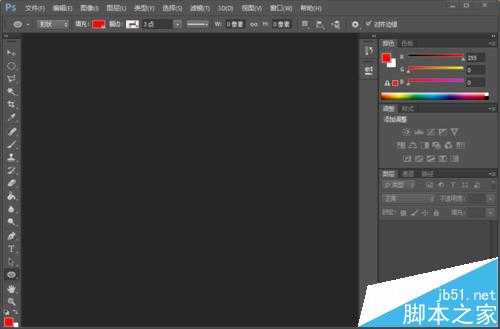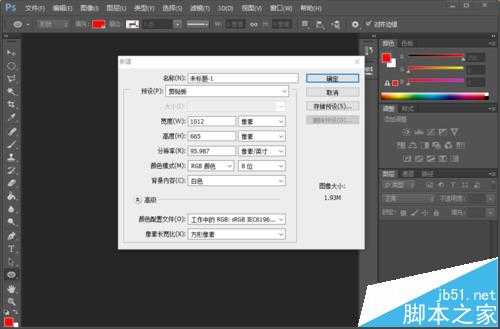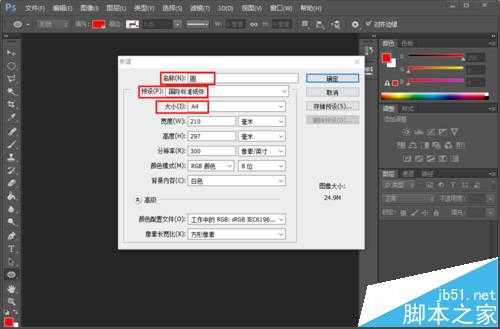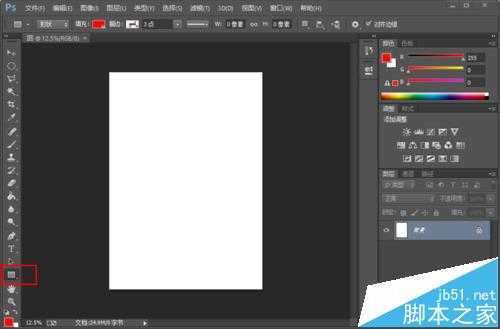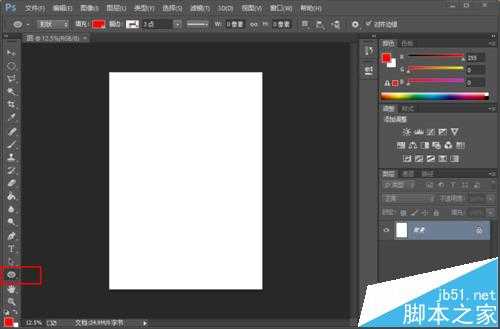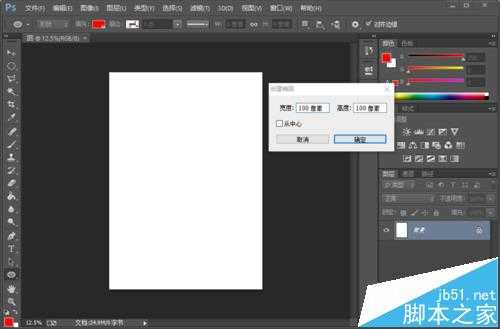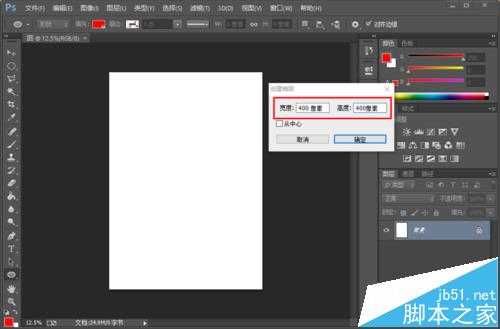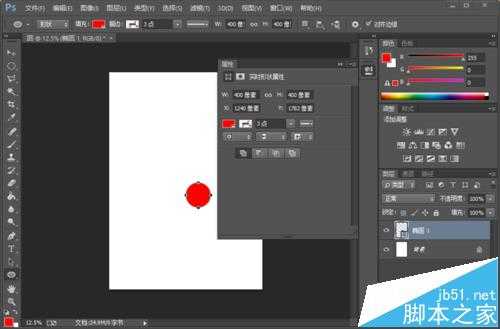PS绘制一个红色的像素为400*400的圆形?
(编辑:jimmy 日期: 2025/1/20 浏览:2)
在社会日益发展的中国,PS已经成为了人们不陌生的词语的,越来越多人希望通过PS制作出唯美的图片,下面是小编分享的关于如何PS创作出圆的基础案例
- 软件名称:
- Adobe Photoshop 8.0 中文完整绿色版
- 软件大小:
- 150.1MB
- 更新时间:
- 2015-11-04立即下载
1、双击Adobe Photoshop CC ,打开其工作页面
2、同时按ctrl+N新建画布,出现新建命令面板后,修改其名称,预设,大小,如下图所示
3、新建画布之后,用鼠标单击工具栏左下方矩形命令并同时按长键,此时,会出现很多形状的命令,我们选择椭圆命令。
4、选中椭圆命令后,在画板上用鼠标单击画布,此时会出现创建椭圆的命令面板,默认的宽度和高度为100像素。
5、修改创建椭圆的面板中的像素,依此改为400像素,再单击确定
6、完成的效果图如下
注意事项:
如果图片不用于印刷,图片的模式设置为RGB。
相关推荐:
PS怎么增加默认历史记录的数量?
ps怎么使用滤镜功能制作冰镇啤酒杯子的效果?